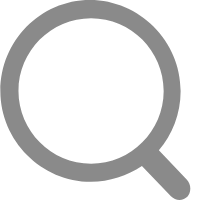
当您在使用甩手掌柜处理发货订单的时候,还可以使用甩手掌柜为您提供的快递单打印功能,方便快捷的将订单上的买家信息与发货信息打印在发货单上。
在打印订单的时候,首先确保您的订单是已经发货状态。如您需要更多的使用甩手掌柜处理订单的信息,请查看(http://www.shuaishou.com/Help.aspx?id=1342)
在发货窗口中,设置好快递信息后,点击"打印快递单":

打印快递单窗口:

在上图中:
合并后打印1单:一个人购买了两件商品,我们会把这两件商品用一个快递包寄出去,这两件商品产生的两条订单合并成一个快递单。
快递模板:快递公司的快递单。
运单号规则:如果同时打印很多条快递单,打印完一张之后,紧接着的第二张快递单一般是连号的,可以设置运单号规则,软件根据规则自动填写运单编号。
点击打印预览,预览打印出的快递单,如下图:

1.偏移
如预览位置正确,则跳过这一步。
如果预览不正确,例如位置不对,就像本例中,打印的内容都是向左边歪了一些,向上歪了一些的。这时候将预览窗口关闭,设置打印的内容位置:

因为是向左边,上面歪的,我们设置"右偏移""下偏移"。本例中设置成"有偏移25毫米","下偏移5毫米":

再次点击打印预览,直到调整到位置正确后,关闭预览窗口,设置其他项目,如下图:

2.打印内容与模板
设置自定义打印内容:

快递单模板管理:

在上图中:
修改模板属性:主要是设置快单的长宽的:

设置打印内容:设置打印的文字内容,要打印什么。如果您需要在系统为您提供的内容的基础上,加上一些您想要加的东西,就可以在这里设置。
例如加上品牌的名称,网店的网址等等,都可以通过自定义内容来实现。本例中,我们通过"直接打印内容",加上店铺的名称"麦瓜超级杂货铺":

调整直接打印内容在模板中的位置,本例中,我们下图所示的"发件人地址"拉小,并将设置的"卖瓜超级杂货铺"加在前面,如下图:

确认保存:

关闭快递单模板窗口:

3.运单号规则
回到打印窗口,设置运单号规则,本例中,运单号规则是第一张快递单号与第二张快递单号的号码相差为1,所以不需设置。如果您正使用的快递单号码规则不是这样,如第一张快递单号与第二张快递单号的号码是相差为2或者其他的数字的时候,在这里设置运单规则:

所有内容设置完毕,点击打印,就可以将快递单打印出来了:

在设置的快递单模板中,可以看到自定义1,自定2等标签,这些内容是和订单中的信息一致的!在快递单中只能选择让这些内容是否显示、在哪显示。
自定义内容里是什么文字,需到订单信息里面去设置!

 帮助内容解决了您的问题了吗?
帮助内容解决了您的问题了吗?
 企业QQ 800055007
企业QQ 800055007